
Urus masa henti dalam Masa Skrin pada Mac
Anda boleh mengesetkan jadual untuk waktu rehat daripada skrin untuk anda dan anak anda. Anda juga boleh mengaktifkan atau menyahaktifkan mengikut keperluan supaya anda tidak perlu menukar jadual.
Semasa masa henti, jika anda cuba menggunakan Mac, anda menerima mesej yang memaklumkan anda bahawa ia merupakan masa henti yang dijadualkan untuk anda. Jika anak anda cuba mengakses peranti mereka semasa masa henti, mereka boleh meminta lebih masa daripada anda.
Sebelum anda boleh menyediakan masa henti, anda perlu mengaktifkan Masa Skrin. Lihat Sediakan Masa Skrin untuk diri anda atau Sediakan Masa Skrin untuk anak.
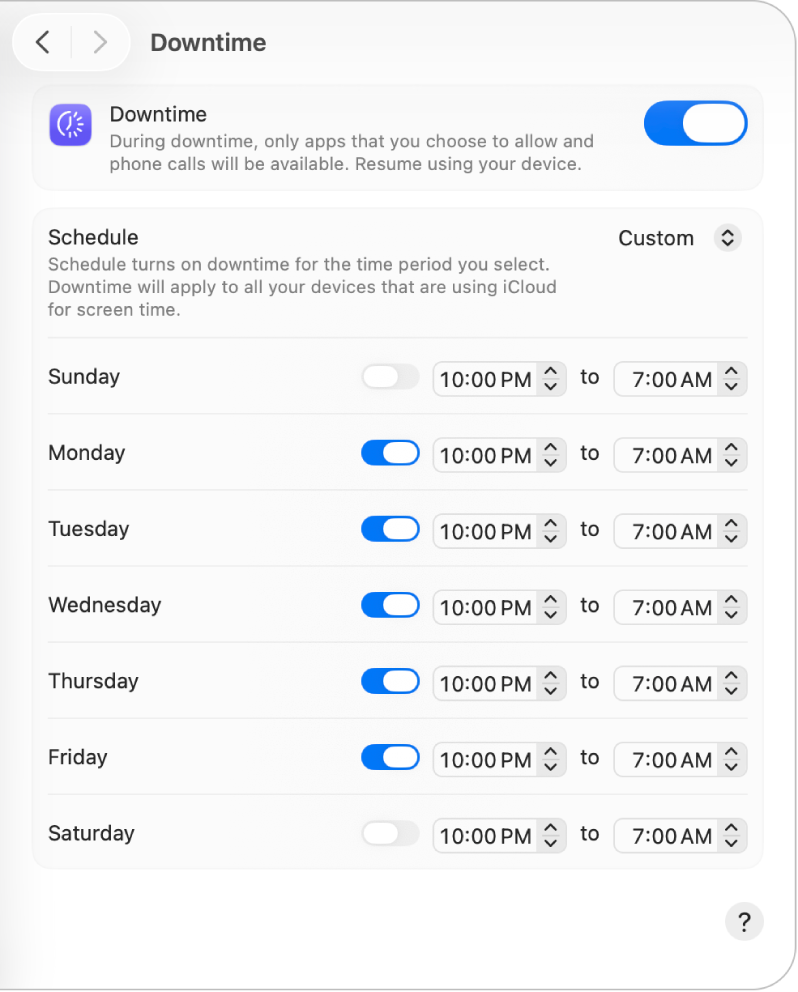
Sediakan jadual Masa Henti
Pergi ke app Seting Sistem
 pada Mac anda.
pada Mac anda.Klik Masa Skrin
 dalam bar sisi. (Anda mungkin perlu skrol ke bawah.)
dalam bar sisi. (Anda mungkin perlu skrol ke bawah.)Jika anda ialah ibu bapa/penjaga dalam kumpulan Perkongsian Keluarga, klik menu timbul Ahli Keluarga, kemudian pilih ahli keluarga.
Jika anda tidak melihat menu timbul Ahli Keluarga, pastikan anda mendaftar masuk ke Akaun Apple anda dan menggunakan Perkongsian Keluarga.
Klik Masa Henti.
Jika anda tidak melihat Masa Henti, anda perlu mengaktifkan Masa Skrin untuk ahli keluarga yang dipilih.
Klik menu timbul Jadual, kemudian lakukan satu daripada berikut:
Sediakan jadual masa henti yang sama untuk setiap hari: Pilih Setiap Hari, kemudian masukkan masa mula dan tamat.
Sediakan masa henti berlainan untuk setiap hari dalam minggu: Pilih Tersuai, kemudian aktifkan atau nyahaktifkan masa henti dan masukkan waktu mula serta tamat untuk setiap hari.
Jika anda mahu menyekat peranti ketika masa henti, aktifkan Sekat pada Masa Henti.
Pilihan ini tersedia hanya apabila anda menggunakan kod laluan Masa Skrin.
Aktifkan atau nyahaktifkan jadual Masa Henti
Jika anda tidak mahu menggunakan jadual lagi, anda boleh menyahaktifkannya. Anda boleh mengaktifkan semula jadual yang sama pada bila-bila masa.
Pergi ke app Seting Sistem
 pada Mac anda.
pada Mac anda.Klik Masa Skrin
 dalam bar sisi. (Anda mungkin perlu skrol ke bawah.)
dalam bar sisi. (Anda mungkin perlu skrol ke bawah.)Jika anda ialah ibu bapa/penjaga dalam kumpulan Perkongsian Keluarga, klik menu timbul Ahli Keluarga, kemudian pilih ahli keluarga.
Jika anda tidak melihat menu timbul Ahli Keluarga, pastikan anda mendaftar masuk ke Akaun Apple anda dan menggunakan Perkongsian Keluarga.
Klik Masa Henti, klik menu timbul Jadual, kemudian lakukan salah satu daripada yang berikut:
Aktifkan jadual masa henti: Pilih setiap Hari atau Tersuai.
Nyahaktifkan jadual masa henti: Pilih Tak Akif.
Aktifkan atau nyahaktifkan Masa Henti serta-merta
Anda juga boleh mengaktifkan atau menyahaktifkan Masa Henti tanpa mengira jadual.
Pergi ke app Seting Sistem
 pada Mac anda.
pada Mac anda.Klik Masa Skrin
 dalam bar sisi. (Anda mungkin perlu skrol ke bawah.)
dalam bar sisi. (Anda mungkin perlu skrol ke bawah.)Jika anda ialah ibu bapa/penjaga dalam kumpulan Perkongsian Keluarga, klik menu timbul Ahli Keluarga, kemudian pilih ahli keluarga.
Jika anda tidak melihat menu timbul Ahli Keluarga, pastikan anda mendaftar masuk ke Akaun Apple anda dan menggunakan Perkongsian Keluarga.
Klik Masa Henti, kemudian aktifkan atau nyahaktifkannya.
Apabila anda mengaktifkan Masa Henti untuk kanak-kanak, mereka dimaklumkan bahawa masa henti bermula dalam masa 5 minit.